Como compartilhar tarefas com outras pessoas no Outlook?
Com o servidor Microsoft Exchange, você não só pode compartilhar seu calendário com outras pessoas, mas também pode compartilhar suas tarefas. Este artigo mostrará como compartilhar suas tarefas do Outlook com outras pessoas.
Compartilhe suas tarefas com outras pessoas no Outlook
Compartilhe suas tarefas com outras pessoas no Outlook
Com o servidor "Microsoft Exchange", você pode facilmente compartilhar suas tarefas com outras pessoas no Outlook da seguinte forma.
1. Por favor, mude para a visualização de "tarefas".
2. No Outlook 2010 e 2013, selecione a pasta de tarefas do Exchange na seção "Minhas Tarefas" e clique com o botão direito sobre ela, depois selecione "Compartilhar" > "Compartilhar Tarefas" no menu de contexto. No Outlook 2007, selecione "Compartilhar Tarefas…" no menu de contexto. Veja a captura de tela:
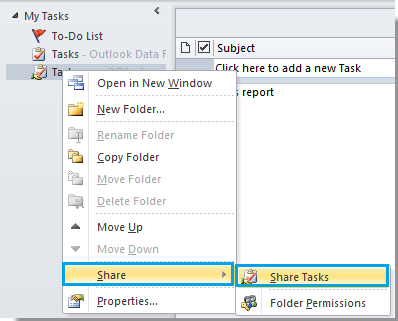
Ou você pode clicar em "Pasta" > "Compartilhar Tarefas" na Faixa de Opções do Outlook 2010 e 2013 após selecionar as tarefas do Exchange.

Clique em "Arquivo" > "Pasta" > "Compartilhar 'Tarefas…'" no Outlook 2007. Veja a captura de tela:

3. Em seguida, a janela "Convite de Compartilhamento – Tarefas" será exibida. Clique no botão "Para" para selecionar os destinatários com quem deseja compartilhar suas tarefas. Redija o conteúdo e clique no botão "Enviar" para enviá-lo.
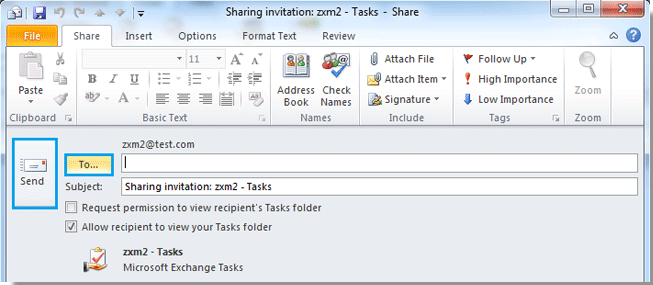
Observações:
1. Certifique-se de que a caixa "Permitir que o destinatário veja sua pasta de Tarefas" esteja marcada.
2. É opcional marcar a caixa "Solicitar permissão para ver a pasta de Tarefas do destinatário".
3. Quando os destinatários receberem e aceitarem seu convite de compartilhamento, todas as suas tarefas compartilhadas poderão ser visualizadas por eles.
Melhores Ferramentas de Produtividade para Office
Notícia de Última Hora: Kutools para Outlook Lança Versão Gratuita!
Experimente o novo Kutools para Outlook com mais de100 recursos incríveis! Clique para baixar agora!
📧 Automação de E-mail: Resposta automática (Disponível para POP e IMAP) / Agendar Enviar Email / CC/BCC automático por Regra ao Enviar Email / Encaminhamento automático (Regra avançada) / Adicionar Saudação automaticamente / Dividir automaticamente Emails com múltiplos destinatários em Email individuais ...
📨 Gerenciamento de Email: Recallar Email / Bloquear emails fraudulentos por Assunto e outros critérios / Excluir Duplicado / Pesquisa Avançada / Organizar Pastas ...
📁 Anexos Pro: Salvar em Lote / Desanexar em Lote / Comprimir em Lote / Salvar automaticamente / Desanexar automaticamente / Auto Comprimir ...
🌟 Magia da Interface: 😊Mais emojis bonitos e legais / Notificações de emails importantes / Minimizar Outlook em vez de fechar ...
👍 Recursos de um clique: Responder a Todos com Anexos / Emails Anti-Phishing / 🕘Exibir o fuso horário do remetente ...
👩🏼🤝👩🏻 Contatos e Calendário: Adicionar contato em lote dos Email selecionados / Dividir um Grupo de Contatos em grupos individuais / Remover lembrete de aniversário ...
Utilize o Kutools no idioma que preferir — disponível em Inglês, Espanhol, Alemão, Francês, Chinês e mais de40 outros!


🚀 Download com um clique — Baixe todos os complementos de Office
Recomendado fortemente: Kutools para Office (5 em1)
Um clique para baixar cinco instaladores de uma vez — Kutools para Excel, Outlook, Word, PowerPoint e Office Tab Pro. Clique para baixar agora!
- ✅ Comodidade em um clique: Baixe todos os cinco pacotes de instalação em uma única ação.
- 🚀 Pronto para qualquer tarefa no Office: Instale os complementos que você precisa, quando precisar.
- 🧰 Inclui: Kutools para Excel / Kutools para Outlook / Kutools para Word / Office Tab Pro / Kutools para PowerPoint